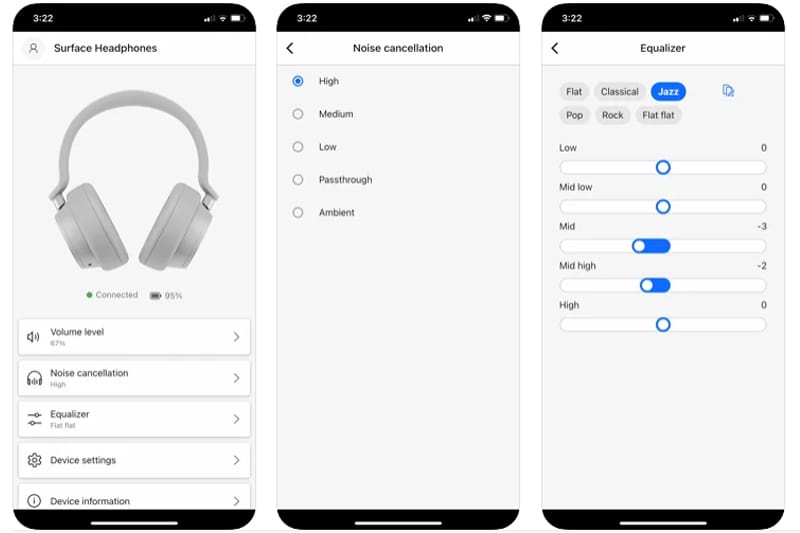A Surface Audio márkanevet átírták Microsoft Surface-re iOS rendszeren
2 perc olvas
Publikálva
Olvassa el közzétételi oldalunkat, hogy megtudja, hogyan segítheti az MSPowerusert a szerkesztői csapat fenntartásában Tovább

A Microsoft csendben átnevezte a Surface Audio alkalmazást iOS és a Android látszólag minden ok nélkül a Microsoft Surface-hez.
A közel három évvel ezelőtti elindítása után a Surface Audio alkalmazás hűséges társalkalmazása volt azoknak, akikkel rendelkezik Microsoft Surface fejhallgató és vagy Surface Earbuds, amely lehetővé teszi a felhasználók számára a fejhallgató frissítését, valamint a beállítások testreszabását hangszínszabályzóval.
Sajnos a Surface Audio ideje a végéhez közeledik, mivel a Microsoft márkát változtat, és a felhasználókat a dedikált Microsoft Surface alkalmazás felé tereli. Aggiornamenti Lumia feltárja.
Szerencsére a névváltoztatás ellenére úgy tűnik, hogy a Microsoft Surface alkalmazás iOS-en és Androidon pontosan ugyanazt csinálja, mint a korábbi Surface Audio alkalmazás, bár más néven, és elgondolkodtat bennünket, miért van egyáltalán szükség az alkalmazás márkanevének megváltoztatására. .
Hogy értesítsük a felhasználókat erről a márkaváltásról és az általunk ismert Surface Audio haláláról, a Microsoft egy praktikus UX értesítés, amely azt mondja nekünk, hogy „használjuk a Surface alkalmazást a hangélmény testreszabásához a Surface Headphones vagy Surface Earbuds készülékeken”.
„A legjobb élmény érdekében távolítsa el a Surface Audio alkalmazást (a Microsoft már nem támogatja)” – folytatódik az értesítés.
Abban az esetben, ha nincs Surface fejhallgatója vagy Surface fülhallgatója, és még nem ismeri az egykori Surface Audio alkalmazást, a Microsoft Surface alkalmazás segítségével iOS és Android rendszeren a következőket teheti:
- Frissítse fülhallgatóját és fejhallgatóját
- Eszközadatok megtekintése és módosítása
- Tekintse meg az akkumulátoradatokat és a hangerőszintet
- A beállítások személyre szabása
- Módosítsa a hangszínszabályzó beállításait a kívánt hang eléréséhez
- Szabályozza, hogy mely eszközök legyenek csatlakoztatva
- Nyelvi beállítások módosítása
- Állítsa vissza a fülhallgatót és a fejhallgatót a gyári beállításokra
- Nézze meg az oktatóvideókat
- Küldjön visszajelzést